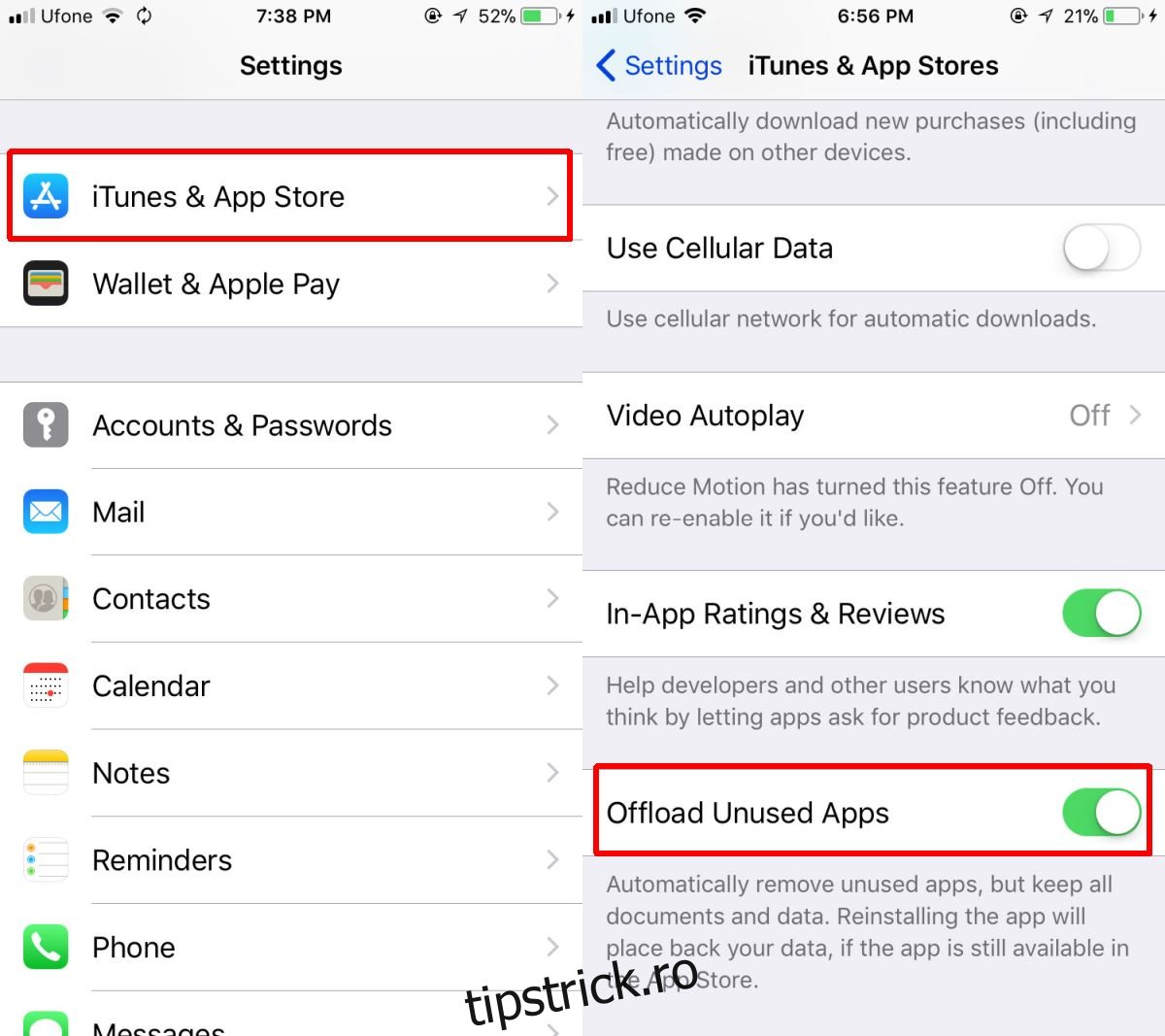Cel mai recent iPhone este disponibil în configurații de 64 GB și 256 GB. Ambele aceste configurații îndeplinesc nevoile de stocare de nivel inferior și superior ale utilizatorului obișnuit. Din păcate, aceste două configurații nu au fost întotdeauna ceea ce Apple a oferit. Când au fost lansate iPhone 6 și 6 Plus, acestea erau disponibile în 16 GB, 64 GB și 128 GB. Apple a eliminat modelul de 32 GB, iar 16 GB a fost ridicol de scăzut. Utilizatorii cu 16 GB au trebuit să aleagă cu atenție ce aplicații să instaleze, câte fotografii să facă și ce mesaje să păstreze pe dispozitivul lor. Există acum o modalitate mai bună de a gestiona spațiul redus în iOS; descărcați aplicațiile neutilizate.
Descărcarea aplicațiilor neutilizate este o nouă funcție iOS 11 care va șterge aplicațiile pe care nu le utilizați pentru a elibera spațiu. iOS încă păstrează datele pentru aceste aplicații, așa că dacă mai târziu decideți să le instalați din nou, totul va fi în continuare acolo. Aplicațiile iOS pot fi destul de mari și, în comparație, datele pe care le salvează nu sunt atât de multe. Descărcarea aplicațiilor neutilizate profită de acest lucru.
Cuprins
Activați Descărcarea aplicațiilor neutilizate
Deschideți aplicația Setări și accesați General>iTunes și App Store. Derulați până în partea de jos și activați opțiunea „Descărcați aplicațiile neutilizate”. iOS nu va șterge, adică descarcă aplicațiile imediat. Atâta timp cât aveți suficient spațiu de stocare pe dispozitiv, nicio aplicație nu va fi eliminată de pe acesta. Aplicațiile vor fi eliminate numai când spațiul de stocare este scăzut.
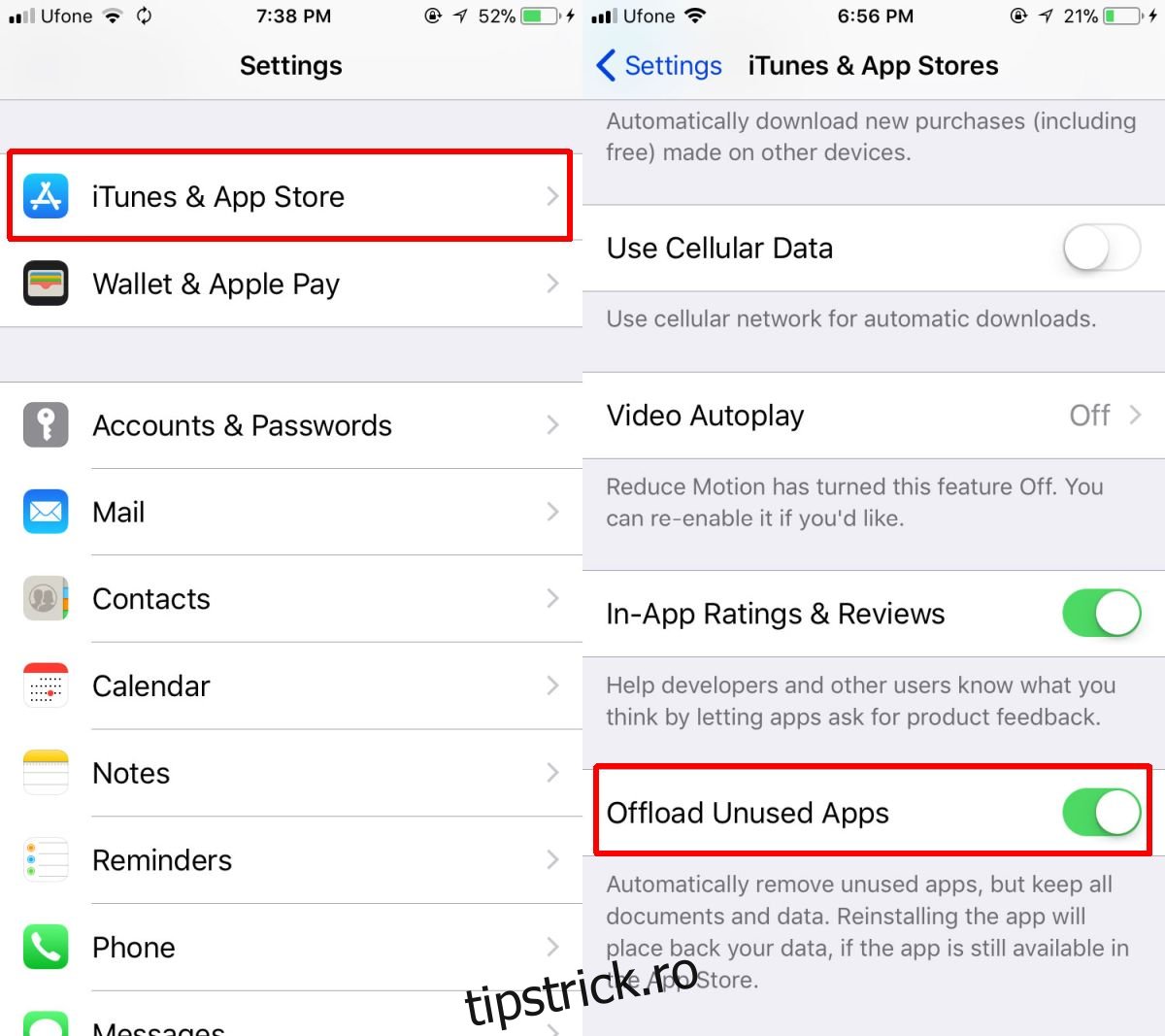
De exemplu, dacă instalați o aplicație mare și dispozitivul dvs. nu are suficient spațiu, aplicațiile neutilizate vor fi eliminate. În mod similar, dacă înregistrați videoclipuri și aveți puțin spațiu, aplicațiile neutilizate vor fi descărcate.
Descărcați manual o singură aplicație
De asemenea, puteți descărca manual o singură aplicație. Pentru a face acest lucru, deschideți aplicația Setări și accesați General>Stocare iPhone. Așteptați să se încarce lista de aplicații. Acest lucru poate dura ceva timp, în funcție de numărul de aplicații pe care le aveți pe dispozitiv. În general, iOS necesită puțin timp pentru a estima utilizarea spațiului de stocare oricum. Sub fiecare aplicație, veți vedea când ați folosit-o ultima dată.
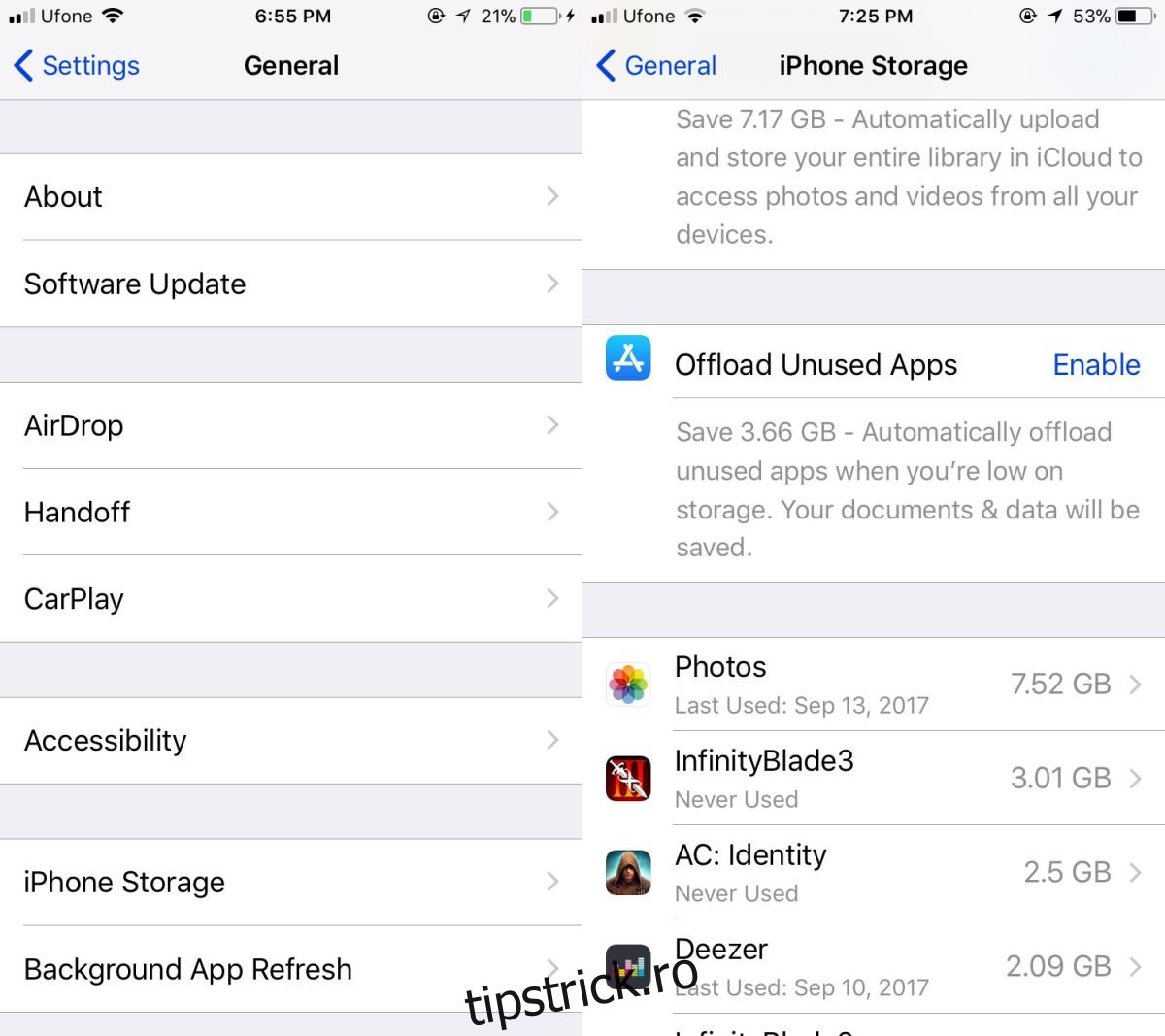
Atingeți o aplicație și, pe ecranul aplicației, atingeți opțiunea „Descărcați aplicația”. Confirmați că doriți să descărcați aplicația din meniu.
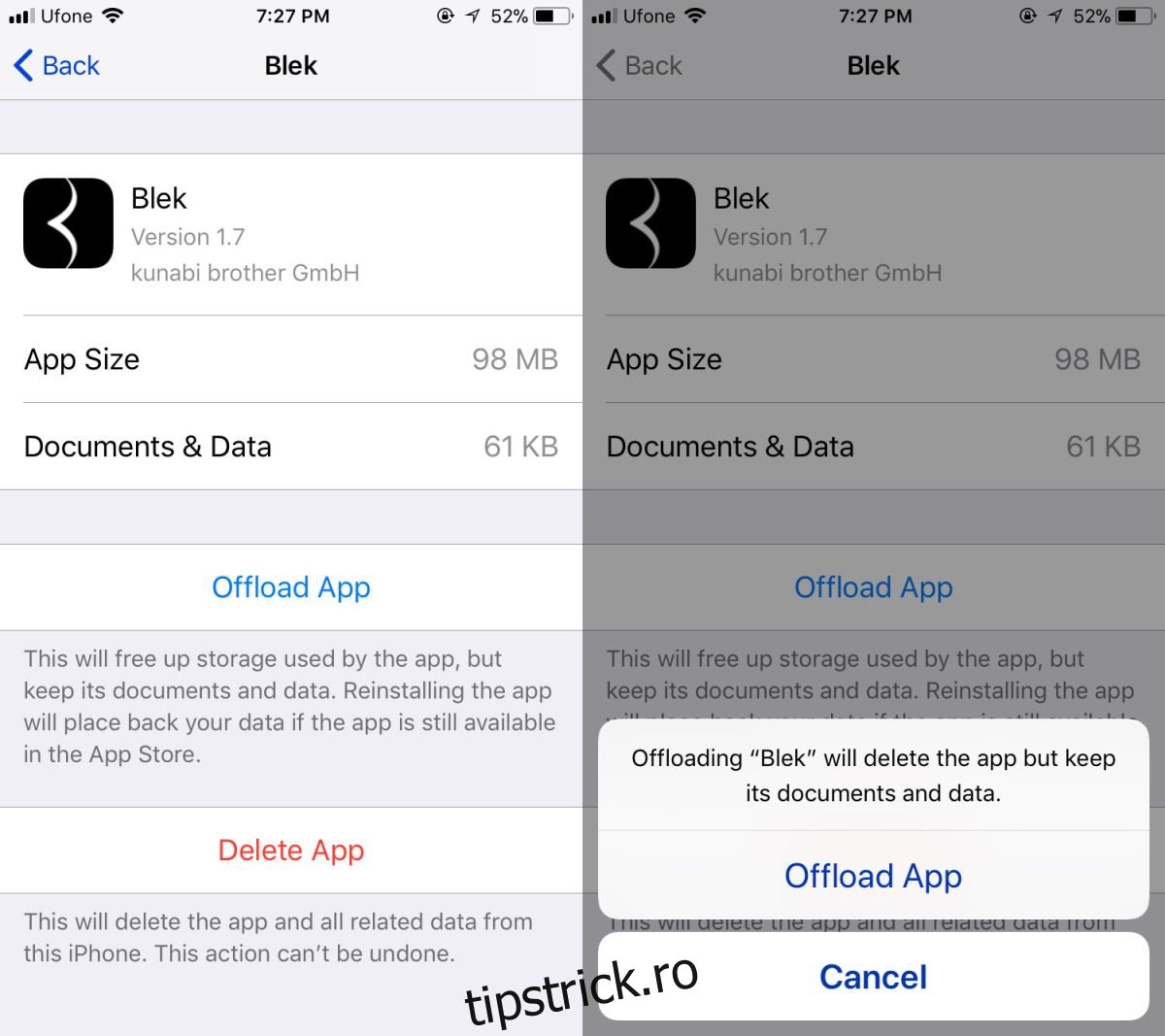
Veți vedea în continuare pictograma aplicației pe ecranul dvs. de pornire pentru o aplicație descărcată, totuși, va avea o pictogramă nor mică lângă ea. Pentru a instala din nou aplicația, pur și simplu atingeți-o.
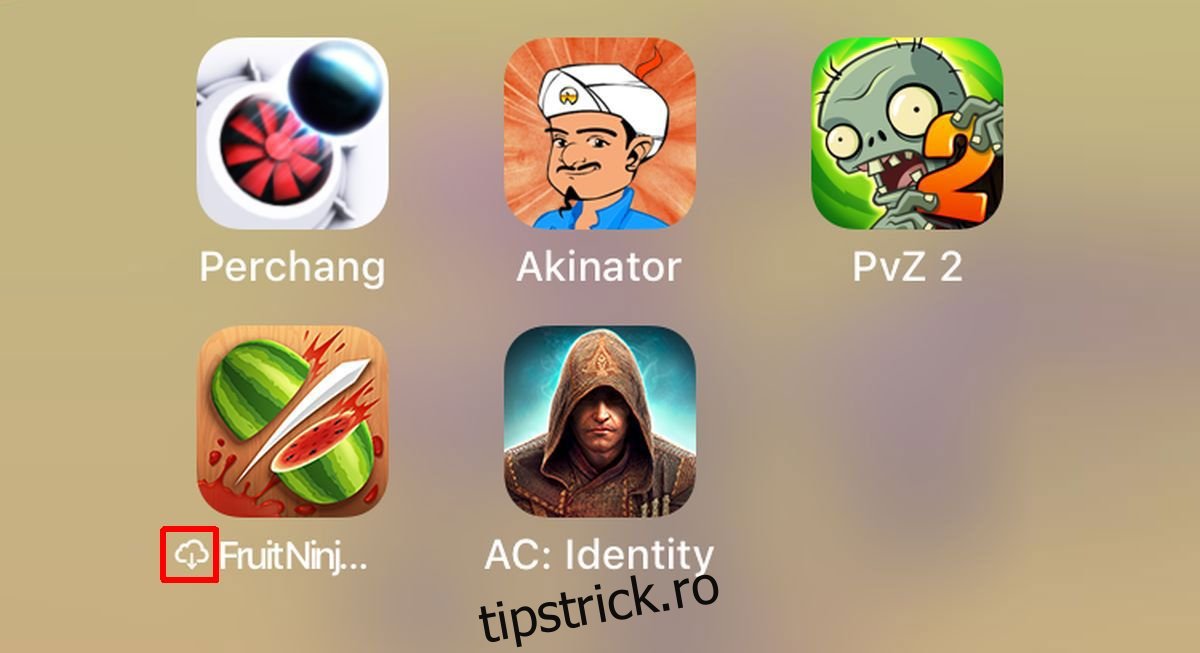
Avertismente
iOS poate instala o aplicație descărcată numai dacă este încă disponibilă în App Store. Dacă o aplicație a fost scoasă din App Store și o descărcați, nu o puteți recupera. Nici măcar nu-l mai poți face backup pe iTunes. Începând cu iTunes 12.7, nu puteți descărca și instala aplicații de pe desktop.